WIN7电脑telnet服务器和客户端打不开如何解决?
Posted
tags:
篇首语:本文由小常识网(cha138.com)小编为大家整理,主要介绍了WIN7电脑telnet服务器和客户端打不开如何解决?相关的知识,希望对你有一定的参考价值。
WIN7电脑telnet服务器打不开,提示“出现错误。并非所有的功能被成功更改”
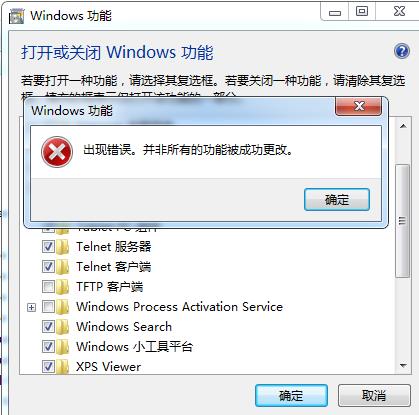
2、弹出Windows功能设置对话框之后,找到并勾选“Telnet客户端”和“Telnet服务器”,最后点击确定按钮等待系统安装即可;
3、安装完成后,Telnet服务默认情况下是禁用的,还需要进行手动开启,首先在运行对话框中输入servcies.msc打开服务管理器;
4、然后在服务管理器中找到并双击Telnet服务项,在打开的Telnet服务项设置项中,将启动方式为更改“手动”(为了系统更安全,建议设置“手动”,即只在需要的时候才启用),最后并点击“启动”该服务,然后点击“确定”退出即可。 参考技术A 回答
请您按照以下方法操作。
1、现在我们来开启telnet功能:首先点击开始,找到“控制面板”并打开。2、win7下有不同的图标方式,当你选择图标的查看方式为“类别”时,依照下图找到“程序”选项,点击打开程序选项。在打开的新的窗口下,找到”程序和功能“一项,该项目下有”打开或关闭windows功能。3、或者在第二步中,你选择图标的查看方式为“大图标”或“小图标”时,那么则可以依照下图找到”程序和功能“一项,点击打开,在新的窗口下,可以在右侧找到”打开或关闭windows功能”,点击该项打开设置窗口。4、第二步或者第三步的操作,都可以打开这里的设置窗口,如下图所示。对于我们需要的功能,这里只需要勾选“telnet客户端”即可,因为我们是希望从windows向其他设备进行telnet,不需要选择telnet服务器一项。5、设置后一般需要等待几分钟才能完成,之后点击关闭各级设置窗口,然后试一试telnet功能吧!这时不会再提示本文开头说到的错误提示了。若你telnet的设备可以联通,则会提示你输入用户名和密码。按需要输入后,即可使用设备了。
您好答案是否对您有所帮助呢?如果还有其他的问题请在24小时咨询我,没有其他问题,可以点击提前结束对话并给个《赞》您的举手之劳,对我们很重要您的认同是我进步的动力,如果觉得我的解答还满意,请下次点我头像一对一咨询。谢谢,祝您身体健康,心情愉快!
以上是关于WIN7电脑telnet服务器和客户端打不开如何解决?的主要内容,如果未能解决你的问题,请参考以下文章